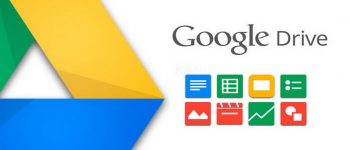Nếu đã quen với việc sử dụng Microsoft Office để soạn thảo văn bản thì giờ đây có lẽ bạn sẽ cảm thấy vui mừng hơn khi Google đã chính thức cho người dùng sử dụng Google Docs – một trình soạn thảo online với các tính năng thậm chí còn tiện dụng và tốt hơn các phiên bản mà chúng ta đang sử dụng.
Tải Microsoft Office 2007 tại đây.
Tải Microsoft Office 2010 tại đây.
Bạn đang xem: Các phím tắt cần biết khi dùng Google Docs
Có thể thấy ngay một số ưu điểm nổi bật mà Google Docs mang lại cho người dùng:
- Không cần cài đặt.
- Không sợ virus từ nguồn không an toàn.
- Không lo dung lượng trống bị chiếm dụng.
- Không cần key.
- Hoàn toàn miễn phí.
- Có thể tích hợp với các dịch vụ khác như Gmail, Google Drive, OneDrive hay Dropbox.
- Tải trực tiếp về máy tính dưới các định dạng khác nhau..
Chính vì những ưu điểm này, mà người dùng ngày càng sử dụng Google Docs nhiều hơn, thường xuyên hơn. Để đáp ứng như cầu này, THPT Ngô Thì Nhậm cũng sẽ giới thiệu thêm cho các bạn hệ thống các phím tắt cực kỳ hữu ích để sử dụng khi thao tác trên Google Docs.
Các phím tắt cơ bản trên Google Docs
- Ctrl + C: Lệnh sao chép.
- Ctrl + X: Cắt phần được chọn.
- Ctrl + V: Dán đoạn đã cắt, copy vào.
- Ctrl + F: Tìm kiếm từ, cụm từ.
- Ctrl + H: Tìm và thay thế từ, cụm từ.
- Ctrl + S: Lưu lại.
- Ctrl + P: In.
- Ctrl + Z – (Undo): Quay trở lại thao tác trước đó.
- Ctrl + Shift + Z – (Redo): Thực hiện lại lệnh vừa làm.
- Ctrl + /: Hiển thị phím tắt bàn phím.
- Ctrl + O: Mở tập tin có sẵn trong máy.
- Ctrl + G: Nhảy đến trang số.
- Ctrl + Enter: Ngắt trang.
- Ctrl + Shift + G: Tìm trở về trước.
- Ctrl + Shift + F: Làm ẩn thanh Menu.
- Ctrl + K: Chèn hoặc chỉnh sửa liên kết.
- Alt + Enter: Mở file đính kèm.
- Alt + /n hoặc Alt + Shift + Z: Tìm kiếm Menu.
- Alt + Z: Tìm kiếm Menu trên trình duyệt Google Chrome.
Phím tắt định dạng văn bản trên Google Docs
- Ctrl + dấu chấm (.): Chỉ số trên.
- Ctrl + dấu phẩy (,): Chỉ số dưới.
- Ctrl + B: Chữ in đậm.
- Ctrl + I: Chữ in nghiêng.
- Ctrl + U: Gạch chân chữ.
- Ctrl + Alt + C: Sao chép định dạng
- Alt + Shift + 5: Gạch ngang.
- Ctrl + Shift + E: Căn lề giữa.
- Ctrl + Shift + R: Căn lề phải.
- Ctrl + Shift + J: Căn đều 2 bên.
- Ctrl + hoặc Ctrl + Space: Xóa định dạng.
- Ctrl + Shift + >: Tăng cỡ chữ.
- Ctrl + Shift + <: Giảm cỡ chữ.
- Ctrl + Shift + 7: Đánh số thứ tự.
- Ctrl + Alt + V: Dán định dạng.
- Ctrl + ]: Thụt đầu dòng.
- Ctrl + [: Bỏ thụt đầu dòng.
- Ctrl + Shift + 8: Tạo gạch đầu dòng.
- Alt + Shift + bốn phím mũi tên: Di chuyển đoạn lên trên / xuống dưới, sang trái / sang phải.
- Ctrl + Alt + 0: Quay trở về định dạng ở chế độ mặc định.
- Ctrl + Alt + [1-6]: Tạo định dạng cho các đề mục, Headding (tạo mục lục tự động).
- Ctrl + Shift + L: Căn lề trái.
Phím tắt chỉnh sửa ảnh trên Google Docs
- Ctrl + Alt + K: Tăng toàn bộ kích thước chung (lớn hơn).
- Ctrl + Alt + J: Giảm toàn bộ kích thước chung (nhỏ hơn).
- Ctrl + Alt + B: Tăng kích thước chiều ngang.
- Ctrl + Alt + I: Tăng kích thước chiều dọc.
- Ctrl + Alt + W: Giảm kích thước chiều ngang.
- Ctrl + Alt + Q: Giảm kích thước chiều dọc.
- Phím mũi tên: Di chuyển lên / xuống / trái / phải.
- Shift + phím mũi tên: Di chuyển 1 pixel.
- Alt + Shift + mũi tên trái: Xoay ngược chiều kim đồng hồ 1 độ.
- Alt + Shift + mũi tên phải: Xoay theo chiều kim đồng hồ 1 độ.
- Alt + mũi tên phải: Xoay theo chiều kim đồng hồ 15 độ.
- Alt + mũi tên trái: Xoay ngược chiều kim đồng hồ 15 độ.
- Shift + Esc: Đóng, tắt đi.
Phím tắt để bình luận, tạo chú thích
- Ctrl + Alt + M: Bình luận.
- Ctrl + Alt + F: Chú thích.
- Ctrl + Alt, nhấn E sau đó nhấn tiếp C: Nhập bình luận hiện tại.
- Ctrl + Alt, nhấn N sau đó nhấn tiếp C: Chuyển sang bình luận kế tiếp.
- Ctrl + Alt, nhấn P sau đó nhấn tiếp C: Trở lại bình luận trước.
- Ctrl + Alt + Shift + A: Mở chủ đề mới.
Phím tắt đánh dấu văn bản trên Google Docs
- Ctrl + A: Chọn tất cả văn bản.
- Shift + mũi tên trái / phải: Chọn một ký tự bên trái / bên phải.
- Shift + mũi tên lên / xuống: Chọn lên / xuống một dòng.
- Ctrl + Shift + mũi tên trái / phải: Chọn đến cuối một ký tự bên trái / bên phải.
- Ctrl + Shift + Home: Chọn từ vị trí hiện tại đến đầu văn bản.
- Ctrl + Shift + End: Chọn từ vị trí hiện tại đến cuối văn bản.
- Shift + Home: Đánh dấu toàn bộ vùng ký tự từ vị trí con trỏ đến đầu dòng chứa con trỏ đó.
- Shift + End: Đánh dấu toàn bộ vùng ký tự từ vị trí con trỏ chuột đến cuối dòng.
- Ctrl + Alt + Shift, nhấn E sau đó nhấn I: Chọn mục danh sách hiện tại.
- Ctrl + Alt + Shift, nhấn E sau đó nhấn O: Chọn tất cả các mục trong danh sách hiện tại.
Phím tắt dùng khi kẻ, thao tác với bảng
- Ctrl + Alt + Shift, nhấn T rồi E: Thoát bảng.
- Ctrl + Alt + Shift, nhấn N rồi T: Di chuyển đến bảng kế tiếp.
- Ctrl + Alt + Shift, nhấn P rồi T: Di chuyển về bảng trước đó.
- Ctrl + Alt + Shift, nhấn T rồi S: Di chuyển đến đầu bảng.
- Ctrl + Alt + Shift, nhấn T rồi D: Di chuyển đến cuối bảng.
- Ctrl + Alt + Shift, nhấn T rồi B: Di chuyển đến cột tiếp theo.
- Ctrl + Alt + Shift, nhấn T rồi V: Di chuyển về cột trước đó.
- Ctrl + Alt + Shift, nhấn T rồi I: Di chuyển đến cột đầu tiên.
- Ctrl + Alt + Shift, nhấn T rồi K: Di chuyển đến cột cuối cùng.
- Ctrl + Alt + Shift, nhấn T rồi M: Di chuyển đến hàng tiếp theo.
- Ctrl + Alt + Shift, nhấn T rồi G: Di chuyển về hàng trước đó.
- Ctrl + Alt + Shift, nhấn T rồi J: Di chuyển đến hàng đầu tiên.
- Ctrl + Alt + Shift, nhấn T rồi L: Di chuyển đến hàng cuối cùng.
Các phím tắt khác
- Ctrl + Alt + Shift + G: Mở lịch sử
- Ctrl + Alt, nhấn O rồi nhấn H: Chèn hoặc xóa header
- Ctrl + Alt, nhấn O rồi nhấn F: Chèn hoặc xóa footer
- Page up: Page Up
- Page down: Page Down
- Ctrl + Alt + Shift + I: Mở thanh tìm kiếm
- Ctrl + Shift + Y: Xác định số từ được chọn trên thanh công cụ
- Ctrl + Shift + C: Đếm số từ
- Ctrl + Shift + S: Bắt đầu nhập giọng nói (có sẵn trên trình duyệt Chrome)
- Ctrl + ‘: Di chuyển đến lỗi chính tả tiếp theo
- Ctrl + ;:Di chuyển đến lỗi chính tả trước đó
- Shift + Esc: Chat
- Ctrl + Alt + Shift + M: Di chuyển lên trên ứng dụng
- Ctrl + Shift + Esc: Vị trí con trỏ có chứa trang web
- Esc: Trở về vị trí con trỏ
Với bài tổng hợp trên đây, hy vọng các bạn sẽ biết và ghi nhớ được những phím tắt quan trọng hay sử dụng để quá trình làm việc với Google Docs được thuận tiện và hiệu quả hơn.
Chúc các bạn thực hiện thành công!
Đăng bởi: THPT Ngô Thì Nhậm
Chuyên mục: Tin học văn phòng